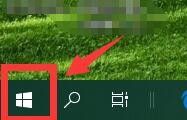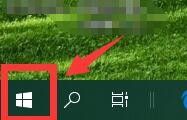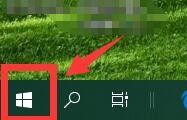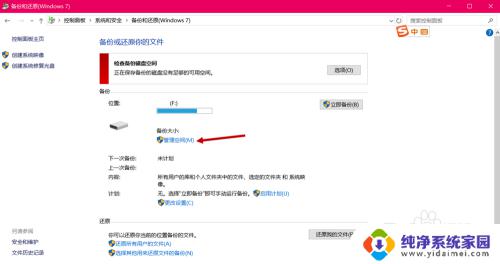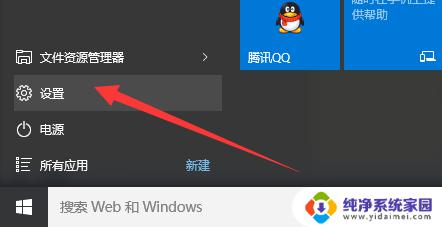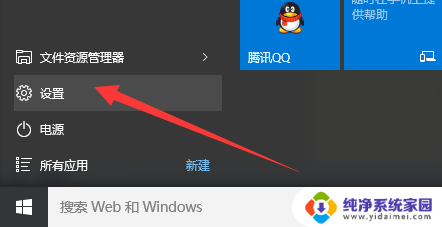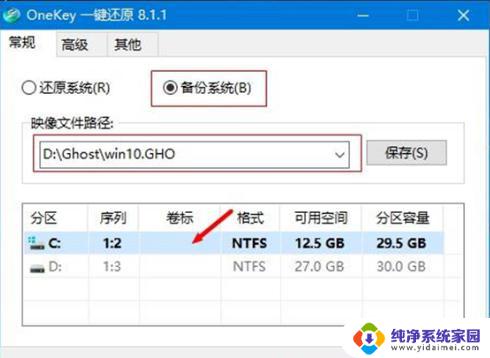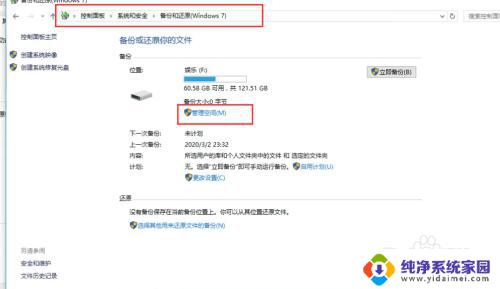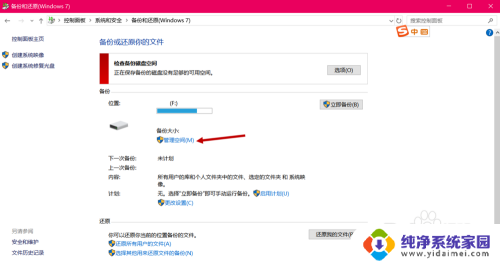win10关闭备份系统 Windows 10如何关闭系统自动备份
更新时间:2023-09-12 15:36:46作者:yang
win10关闭备份系统,在如今数字化时代,我们的电脑和手机等设备中存储的个人数据越来越重要,为了防止数据丢失,很多人习惯性地打开系统自动备份功能。有时候这个功能可能会在我们不知情的情况下占用大量的系统资源,影响设备的运行速度。对于使用Windows 10操作系统的用户来说,关闭系统自动备份功能是一个不错的选择。接下来我们将介绍一些简单的方法来关闭Windows 10的系统自动备份功能。
具体步骤:
1.右单击左下角Windows图标;
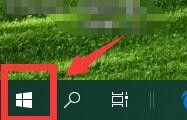
2.跳出菜单栏单击“设置”;
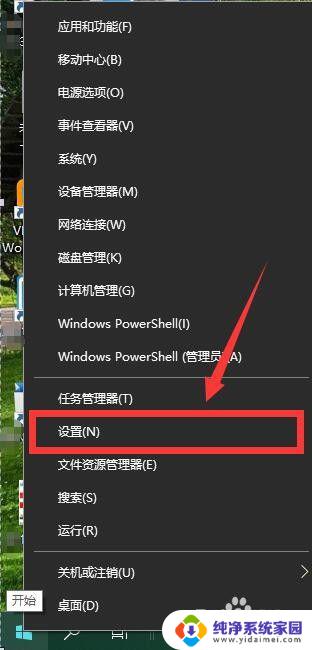
3.进入“设置”界面,单击“更新和安全”;
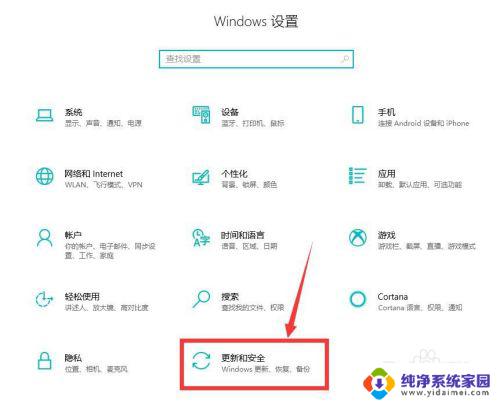
4.进入“更新和安全”界面,单击“备份”;
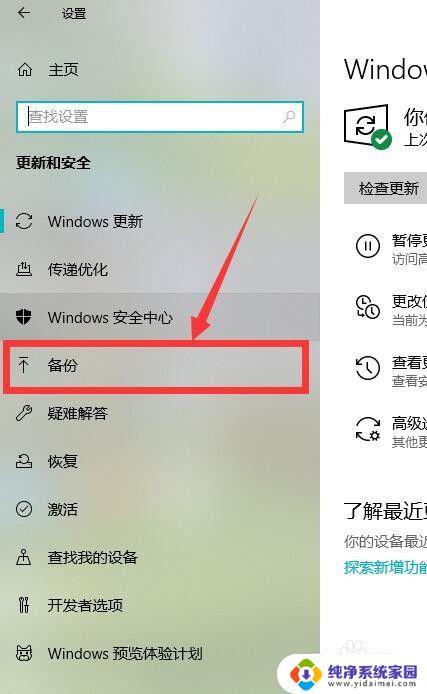
5.单击如图开关按钮即可关闭自动备份。
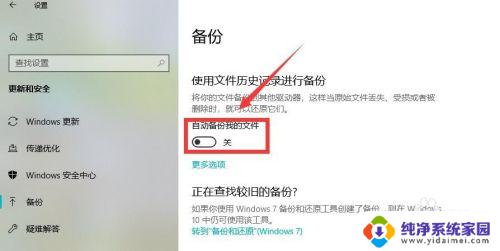
以上是有关如何关闭Win10备份系统的全部内容,如果您遇到了相同的情况,可以按照小编的方法来解决。